مواد جي جدول
هن آرٽيڪل ۾، اسان ڪجهه خيالن جو مظاهرو ڪنداسين ته ڪيئن استعمال ڪجي Excel VBA کي سيٽ ڪرڻ لاءِ هڪ رينج متغير چوڻ لاءِ. اسان استعمال ڪري سگھون ٿا ڪجھ عام عملن کي انھن منتخب ٿيل سيلز تي استعمال ڪندي VBA . هيٺ ڏنل ايڪسل ڊيٽا سيٽ ۾، اسان ڏيکاري رهيا آهيون ڪجهه مغربي بينڊ جا نالا ۽ انهن سان لاڳاپيل ڳائڻ وارا ڳائڻا .

ڊائون لوڊ مشق ورڪ بڪ
VBA کي رينج سيٽ ڪرڻ لاءِ Selection.xlsm
ايڪسل ۾ سليڪشن لاءِ رينج ويريئبل سيٽ ڪرڻ لاءِ VBA استعمال ڪرڻ جا 5 طريقا
1. سيٽنگ رينج ويريئبل کي سليڪٽ ڪرڻ لاءِ ايڪسل VBA
اسان رينج کي منتخب ڪري سگھون ٿا سيٽنگ رينج ۾ VBA . فرض ڪريو اسان سيلز کي چونڊڻ چاهيون ٿا B5:C8 . اچو ته ھيٺ ڏنل طريقيڪار ڏانھن وڃو.
قدم:
11>15>
پوءِ، اهو هڪ نئين ونڊو کوليندو Microsoft Visual Basic لاءِ ايپليڪيشنون .
- هاڻي، کوليو Insert >> منتخب ڪريو ماڊيول
. 
- هيٺ ڏنل ڪوڊ ٽائيپ ڪريو VBA ماڊل ۾.
4151

هتي، اسان سيٽ ڪيو رينج B5:C8 جيئن Rng1 . اسان ان کي منتخب ڪريون ٿا رينج جو طريقو جو VBA . اهو ذهن ۾ رکو ته اسان کي فعال ڪرڻ جي ضرورت آهي اسان جي ايڪسل شيٽ تنهنڪري اسان کي چالو ڪيو منتخب رينج شيٽ.
- هاڻي واپس وڃو. شيٽ ۽ هلايو Macro .

- ان کان پوءِ، توهان ڏسندا حد B5:C8 خودڪار طور چونڊيل.

اهڙيءَ طرح توهان ترتيب ڏئي سگهو ٿا مطلوب رينج متغير استعمال ڪرڻ لاءِ VBA استعمال ڪندي.
وڌيڪ پڙهو: Excel VBA: قدرن سان سيلز جي حد حاصل ڪريو (7 مثال)
2. سيلز کي فارميٽ ڪرڻ لاءِ VBA استعمال ڪندي رينج ويريئبل سيٽنگ ڪندي
فرض ڪريو اسان جو ڊيٽا سيٽ هيٺين تصوير وانگر نظر اچي ٿو.

اسان ٺاهڻ چاهيون ٿا هيڊنگ بولڊ ۽ آٽو فٽ هي ڪالمن . اسان اهو ڪري سگهون ٿا VBA . اچو ته ڏسون ته اهو ڪيئن ڪري سگهون ٿا.
Steps:
- پهرين، کوليو Visual Basic ۽ ھيٺ ڏنل ڪوڊ ٽائيپ ڪريو VBA Module (ڏسڻ لاءِ ته ڪيئن کوليو Visual Basic ۽ VBA Module ، مهرباني ڪري وڃو سيڪشن 1 ).
1868

هتي اسان رينج B4:C4 جيئن xyz سيٽ ڪيو. پوءِ اسان استعمال ڪيو بولڊ طريقو فونٽس سيل ۾ B4 ۽ C4 بولڊ ٺاهڻ لاءِ. اسان آٽو فٽ طريقي کي استعمال ڪندي ڪالمن B ۽ سي سبب لڳايو.
- هاڻي، واپس وڃو شيٽ ۽ هلايو Macro جنهن جو نالو رکيو ويو آهي SetRange .
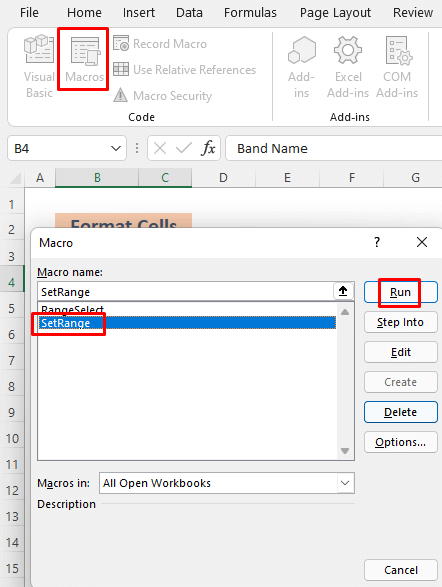
ان کان پوءِ، توهان ڏسندا نالا واضح طور تي ڪالمن ۽ هيڊر ٿي وڃن ٿا بولڊ ۽ چونڊيا وڃن.
23>
هن واٽ تي عمل ڪندي ، توهان ڪري سگهو ٿا فارميٽ سيلز ۽ آٽو فٽ ڪالمن سيٽنگ رينج متغير ان1 13>
فرض ڪريو اسان نقل ڪرڻ چاهيون ٿا B6:C9 سيٽنگ ڪندي رينج متغير جي طرف منتخب . اچو ته هيٺ ڏنل طريقيڪار تي بحث ڪريون.
Steps:
- پهرين، کوليو Visual Basic ۽ هيٺ ڏنل ڪوڊ ٽائيپ ڪريو VBA Module (ڏسڻ لاءِ ته ڪيئن کوليو Visual Basic ۽ VBA Module ، مهرباني ڪري وڃو سيڪشن 1 ).
4387
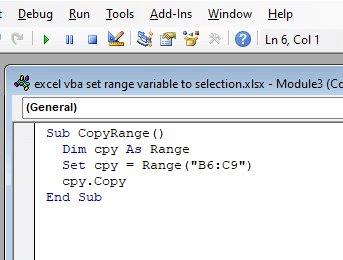
هتي، اسان صرف نقل ڪيو رينج B6:C9 استعمال ڪندي ڪاپي طريقي جو VBA . اسان سيٽ ڪيو رينج B6:C9 جيئن cpy .
- هاڻي واپس وڃو پنهنجي شيٽ ۽ هلايو Macros . چونڊيو CopyRange جيئن اهو توهان جي موجوده Macro جو نالو آهي.
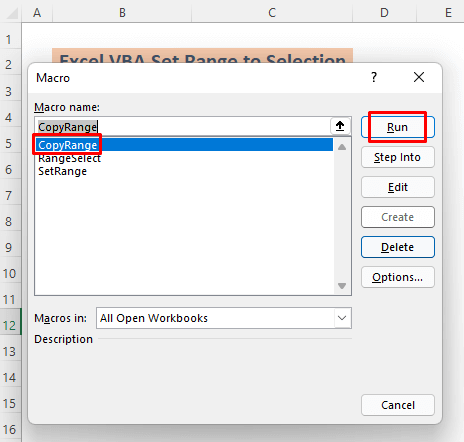
توهان ڏسندا رينج B6:C9 نقل ٿيل آهي.

توهان هن کي پيسٽ ڪري سگهو ٿا رينج پنهنجي Excel شيٽ ۾ ڪٿي به <1 کي دٻائيندي> CTRL + V . مون پيسٽ ڪيو رينج ذريعي B12 کان C15 .

هن طريقي سان وڃڻ سان، توهان ڪري سگھو ٿا نقل a رينج سيٽنگ ڪندي رينج متغير ايسل ۾ چونڊ ڪرڻ لاءِ VBA .
وڌيڪ پڙهو : Excel VBA: نقل ڪريو متحرڪٻئي ورڪ بڪ تائين رينج
4. سيلز کي رنگن سان فارميٽ ڪري رينج ويريئبل کي سليڪشن سان ترتيب ڏيو
فرض ڪريو اسان ڊيٽ سيٽ جي 8هين ۽ 10هين قطار کي سائي<سان رنگ ڪرڻ چاهيون ٿا. 2>. اچو ته ھيٺ ڏنل وضاحت تي عمل ڪريون.
قدم:
- پھريون، کوليو Visual Basic ۽ ھيٺ ڏنل ڪوڊ ٽائيپ ڪريو VBA Module (ڏسڻ لاءِ ته ڪيئن کوليو Visual Basic ۽ VBA Module ، مهرباني ڪري وڃو سيڪشن 1 ).
5977

هتي اسان وضاحت ڪريون ٿا اسان جي رينج B8:C8 ۽ B10:C10 جيئن x1 ۽ x2 بالترتيب. اسان پنهنجو رنگ ايڪسل شيٽ جيئن ActiveSheet ٺاهيو ۽ اسان پنهنجي گهربل رينجز بطرف ColorIndex ملڪيت کي رنگ ڪيو.
- هاڻي واپس وڃو پنھنجي شيٽ ۽ ھلايو Macros . منتخب ڪريو رنگ رينج جيئن ته اهو موجوده Macro جو نالو آهي.
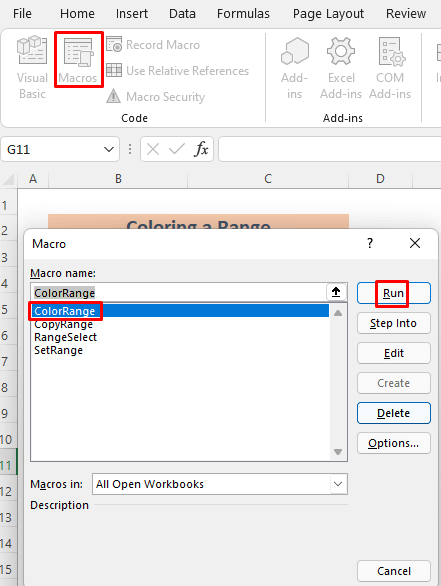
ان کان پوء، توهان کي گهربل نظر ايندو. حدون ڀريل سائي رنگ.
30>
اهڙيءَ طرح توهان سيٽنگ ڪندي سيلز کي رنگ سان فارميٽ ڪري سگهو ٿا. رينج متغير منتخب ڪرڻ لاءِ.
وڌيڪ پڙهو: ڪيئن استعمال ڪجي رينج سان گڏ متغير قطار ۽ ڪالمن سان Excel VBA
ملندڙ پڙھڻ
- VBA to Loop through Rows and Columns in a range in Excel (5 مثال)
- Excel VBA رينج ذريعي لوپ ڪرڻ لاءِ خالي سيل تائين (4 مثال)
- سيل VBA ۾ رينج کي صف ۾ ڪيئن بدلجي (3 طريقا)
فرض ڪريو ته اسان ڊيٽ سيٽ جي 8هين ۽ 10هين صطيف کي حذف ڪرڻ چاهيون ٿا. . اچو ته ھيٺ ڏنل وضاحت تي عمل ڪريون.
قدم:
- پھريون، کوليو Visual Basic ۽ ھيٺ ڏنل ڪوڊ ٽائيپ ڪريو VBA Module (ڏسڻ لاءِ ته ڪيئن کوليو Visual Basic ۽ VBA Module ، مهرباني ڪري وڃو سيڪشن 1 ).
5599

جيڪي رينجز جنهن کي اسان ختم ڪرڻ چاهيون ٿا اهي آهن B8:C8 ۽ B10:C10 . اسان انهن جو نالو ترتيب ڏنو x1 ۽ x2 . پوءِ اسان انهن کي Delete طريقي سان ڊليٽ ڪيو.
- هاڻي واپس وڃو پنهنجي شيٽ ۽ هلايو Macros . چونڊيو DeleteRange جيئن اهو توهان جي موجوده Macro جو نالو آهي.
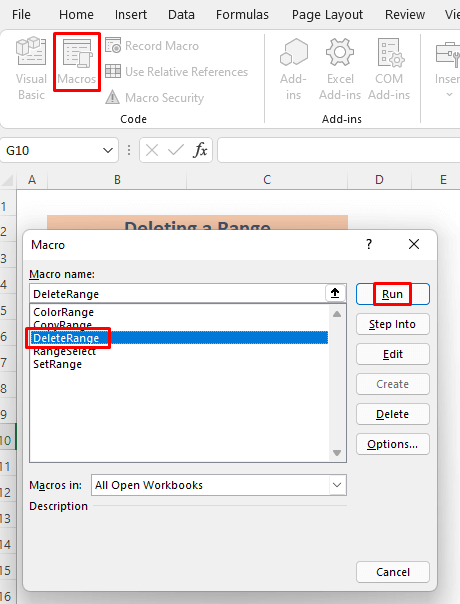
ان کان پوءِ، توهان ڏسندا حدون B8:C8 ۽ B10:C10 ٿي ويا آهن.

هن طريقي تي عمل ڪندي، توهان حذف ڪري سگهو ٿا قطار سيٽنگ ڪندي رينج متغيرات منتخب ڪرڻ لاءِ.
مشق سيڪشن
هيٺين تصوير ۾، توهان کي اهو ڊيٽا سيٽ ملندو جنهن تي اسان هن آرٽيڪل ۾ ڪم ڪيو آهي ته جيئن توهان توهان پنهنجي طور تي مشق ڪري سگهو ٿا.
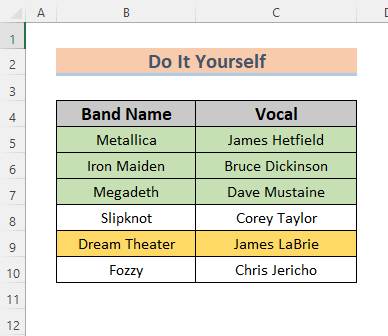
نتيجو
مختصر طور تي، آرٽيڪل مڪمل طور تي ڪجهه ايپليڪيشنن تي ڌيان ڏئي ٿو ته جيئن رينج متغير کي سيٽ ڪرڻ لاء Excel VBA پاران چونڊ. اسان ڪجھ خوبصورت بنيادي طريقا بيان ڪيا آھن. جيڪڏھن توھان وٽ ڪي ٻيا خيال يا راءِ آھن، مھرباني ڪري انھن کي تبصرو خاني ۾ ڇڏي ڏيو. هي مدد ڪندي مون کي پنهنجي وسعتايندڙ آرٽيڪل

